В наше время ТВ-экраны стали неотъемлемой частью нашей повседневной жизни. Они позволяют нам наслаждаться любимыми фильмами, сериалами и видеоиграми прямо из уюта нашего дома. Однако, иногда нам хочется поделиться яркими моментами, забавными роликами или революционными идеями со своими друзьями и близкими. И, конечно же, лучшим способом сделать это будет подключение повтора экрана на ТВ.
Повтор экрана - это функция, которая позволяет отображать все контенты с вашего устройства, такого как смартфон, планшет или ноутбук, на большом экране ТВ. Это отличный способ смотреть фотографии, видео, презентации и многое другое вместе со своими близкими.
Но как же подключить повтор экрана на ТВ? Руководство по настройке покажет вам все необходимые шаги. Независимо от вашего устройства и ТВ, вы сможете с легкостью подключить повтор экрана и наслаждаться контентом вместе с вашей аудиторией. Готовы начать? Давайте разбираться вместе!
Подключение повтора экрана на ТВ

- Убедитесь, что ваш ТВ и мобильное устройство подключены к одной Wi-Fi сети.
- Настройте повтор экрана на своем мобильном устройстве. Для этого откройте настройки и найдите раздел "Экран и подключения".
- Выберите опцию "Повтор экрана" или "Mirror screen".
- В списке доступных устройств выберите свой ТВ и подключитесь к нему.
После успешного подключения вы увидите, как содержимое вашего мобильного устройства отображается на экране ТВ. Теперь можно смотреть фильмы, фото и видео с удобства крупного экрана, а также играть в игры или показывать презентации без необходимости переносить контент на другие носители.
Не забывайте, что при подключении повтора экрана на ТВ, скорость передачи данных может снижаться. Если вы испытываете проблемы с качеством или задержкой видео, рекомендуется проверить подключение Wi-Fi или использовать кабельное подключение.
Шаг 1: Узнайте, поддерживает ли ваш телевизор повтор экрана
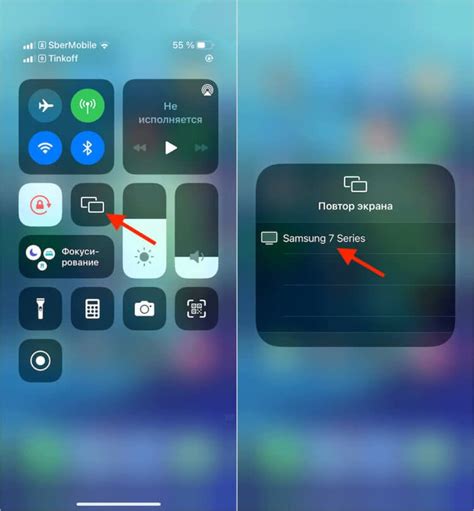
Перед тем, как начать настраивать повтор экрана на вашем телевизоре, важно убедиться, что ваш телевизор поддерживает эту функцию. Повтор экрана, или функция Miracast, позволяет передавать изображение с вашего устройства, например, смартфона или ноутбука, на большой экран телевизора.
Для проверки поддержки повтора экрана на вашем телевизоре выполните следующие шаги:
- Включите телевизор и перейдите в меню настроек.
- Найдите раздел, связанный с подключением устройств или безопасностью.
- Проверьте наличие функции Miracast. Обычно она называется "Повтор экрана", "Wi-Fi Display" или "Screen Mirroring".
- Если вы не найдете такой функции в меню настроек телевизора, проверьте инструкцию к вашему телевизору или обратитесь к производителю для получения дополнительной информации.
Если ваш телевизор поддерживает функцию повтора экрана, вы готовы перейти к следующему шагу настройки. В противном случае, вам может потребоваться дополнительное оборудование для подключения устройств.
Шаг 2: Подключение по HDMI-кабелю

Для подключения повтора экрана на ТВ с помощью HDMI-кабеля выполните следующие шаги:
- Убедитесь, что у вас есть HDMI-кабель соответствующей длины.
- Подключите один конец HDMI-кабеля к порту HDMI на задней панели ТВ.
- Подключите другой конец HDMI-кабеля к порту HDMI на задней панели компьютера или ноутбука.
- Включите компьютер или ноутбук.
- Включите ТВ и выберите соответствующий вход HDMI с помощью пульта дистанционного управления.
После выполнения этих шагов вы должны увидеть изображение с компьютера или ноутбука на экране ТВ. Если изображение не отображается, убедитесь, что все кабели надежно подключены и повтор экрана включен в настройках компьютера или ноутбука.
Шаг 3: Подключение по Wi-Fi
Если ваш телевизор и устройство с которого будете транслировать экран поддерживают функцию беспроводной передачи данных, то вы можете воспользоваться Wi-Fi для установления подключения. Вот как это сделать:
1. Убедитесь, что Wi-Fi на обоих устройствах включен и соединен с одной и той же Wi-Fi сетью. Проверьте настройки подключения Wi-Fi на вашем телевизоре и устройстве для трансляции.
2. На вашем телевизоре найдите настройки подключения и выберите опцию "Подключить по Wi-Fi" или "Wireless Display".
3. Затем, на вашем устройстве для трансляции, откройте настройки и найдите раздел "Подключение к устройству" или "Подключение к экрану".
4. В списке доступных устройств должно появиться имя вашего телевизора. Выберите его и подождите, пока устройства установят соединение.
5. После успешного подключения вы увидите, что экран вашего устройства отображается на телевизоре. Теперь вы можете наслаждаться просмотром контента на большом экране.
Обратите внимание, что процесс настройки Wi-Fi подключения может отличаться в зависимости от моделей устройств, поэтому лучше обратиться к руководству пользователя для более точных инструкций.